Nah disini saya akan memberikan tipsnya agar anda tidak mengalami keburukan pada PC anda.
Langah-langkahnya dibawah ini ;
1. Klik tombol Start > Control Panel
2. Pada Jendela Control Panel, pilih Back up your computer
3. Kemudian pada halaman Backup and Restore, pilih Set up backup
4. Pada kotak dialog Set up backup, tentukan tujuan lokasi penyimpanan, kemudian tekan Next
5. Selanjutnya, di kotak dialog berikutnya ada 2 opsi yang bisa anda pilih :
- Let Windows Choose (recommended), windows akan melakukan backup yang tersimpan di libraries, dekstop, dan folder standart windows.
- Let me choose, anda bisa memilih sendiri libraries dan folder-folder yang ingin di simpan.
6. Setelah anda memilih salah satu opsi, kemudian pilih next
7. Tekan Save settings and run backup untuk menyimpan sekaligus menjalankan proses backup.
8. Sekarang anda sudah memiliki data cadangan hasil backup. Anda bisa melakukan penjadwalan backup secara otomatis jika anda menginginkannya.
Mungkin itu saja untuk tutorial kali ini , semoga bermanfaat untuk anda dan jangan lupa kirimkan komentar anda bila terjadi hal yang membingungkan.





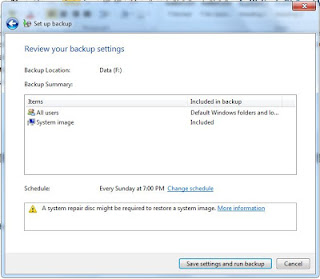

EmoticonEmoticon